Съемка с шумоподавлением
Данный режим съемки позволяет вам создавать изображения с низким уровнем шума, что невозможно при обычной фотографии, путем непрерывной съемки от 4 до 32 изображений RAW и последующего использования Imaging Edge Desktop (Viewer) для объединения их в составное изображение.
Существует два способа использования съемки с шумоподавлением: удаленная съемка с помощью Imaging Edge Desktop (Remote) и съемка на камере.
Здесь описан способ с использованием Remote для съемки. Для получения информации о способе с использованием съемки на камере см. Справочное руководство.
Для объединения нескольких изображений RAW в одно составное изображение используется Viewer. При съемке на камере вам необходимо импортировать изображения в свой компьютер, а затем использовать Viewer для их объединения.
Затем вы можете использовать Imaging Edge Desktop (Edit) или другое совместимое приложение для коррекции или обработки составного файла.
Поддерживаемые устройства
- ILCE-1M2, ILCE-9M3, ILCE-7M5
Рекомендуемые системные требования
В некоторых случаях данная операция и процесс объединения изображений на компьютере могут занять время.
Вы можете уменьшить время, необходимое при обработке изображений с высоким разрешением, используя поддерживаемый графический процессор.
См. следующую страницу для получения информации о переключении между центральным процессором и графическим процессором.
При объединении изображений с помощью центрального процессора
| Процессор: | 8-е поколение процессоров Intel Core i7 2,2 ГГц или выше |
| Память: | Не менее 16 GB Рекомендуется 32 ГБ или более (если число объединяемых изображений равно 8 или более) |
| Устройство хранения: | Встроенный твердотельный накопитель |
При объединении изображений с помощью графического процессора
- Windows
Видеокарта: Графический процессор, поддерживающий Vulkan 1.1 или выше
Рекомендуется 6 ГБ или более видеопамяти (если количество записываемых пикселей составляет 50 миллионов)Память компьютера: Не менее 8 ГБ
Рекомендуется 16 ГБ или более (если число объединяемых изображений равно 8 или более)Устройство хранения: Встроенный твердотельный накопитель - Mac
Компьютеры Mac с процессором Apple Память компьютера: Не менее 8 ГБ
Рекомендуется 16 ГБ или более (если число объединяемых изображений равно 8 или более)Устройство хранения: Встроенный твердотельный накопитель
Время, необходимое для объединения изображений, является следующим. (На основании условий испытаний, определенных Sony)
- Если при использовании центрального процессора число объединяемых изображений равно 32, создание составного изображения занимает около 6 минут.
- Если при использовании графического процессора число объединяемых изображений равно 32, создание составного изображения занимает около 1 минуты.
В зависимости от операционной среды и производительности компьютера, для объединения изображений может потребоваться больше времени.
Примечание
- Если количество записываемых пикселей на изображение составляет 24M, в зависимости от числа объединяемых изображений может потребоваться приблизительно 24 ГБ памяти (включая доступное место на системном диске).
- Если количество записываемых пикселей на изображение составляет 50M, в зависимости от числа объединяемых изображений может потребоваться приблизительно 50 ГБ памяти (включая доступное место на системном диске).
- Если объема доступной памяти недостаточно, объединение изображений может быть невозможно. В этом случае освободите место на системном диске и снова попытайтесь объединить изображения.
- Графический процессор невозможно использовать для объединения изображений, если поддерживаемой версией API является Vulkan 1.0. Выполните обновление до последней версии графического драйвера, а затем попытайтесь объединить изображения.
Удаленная съемка
-
Для передачи изображений RAW на компьютер выполните на камере следующие настройки.
- MENU →
 (Сеть) → [Подк./Уд.съем] → [Настр. удал. съемки] → [Размер сохр. изобр.] → [Оригинал]
(Сеть) → [Подк./Уд.съем] → [Настр. удал. съемки] → [Размер сохр. изобр.] → [Оригинал]
- MENU →
-
Подключите компьютер и камеру.
- См. стр. по ссылке ниже для получения информации о выполнении подключений и настройке параметров.
Подключение камеры к компьютеру
- См. стр. по ссылке ниже для получения информации о выполнении подключений и настройке параметров.
-
Включите съемку с шумоподавлением в Remote.
- На панели режимов выберите [Съемка с шумоподавл.].
Либо выберите [Съемка с шумоподавл.] в меню [Настройкисъемки].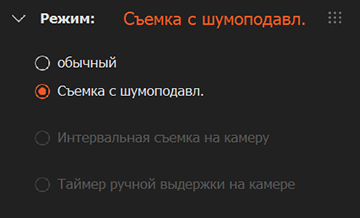
- Выберите количество снимков и тип файла RAW из доступных опций на панели съемки.
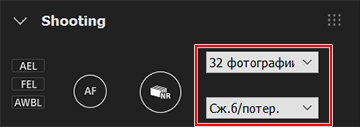
- На панели режимов выберите [Съемка с шумоподавл.].
-
Выполните съемку с помощью Remote.
- Щелкните кнопку затвора на панели съемки.
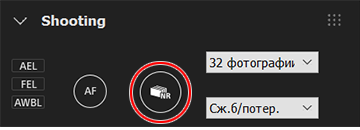
Будет непрерывно снято указанное количество изображений RAW.
- Щелкните кнопку затвора на панели съемки.
Объединение изображений
Объедините несколько снятых вами изображений RAW в одно составное изображение и сохраните его в указанном формате файла.
-
Запустите Viewer, выберите папку, содержащую изображения RAW, в “Папки” с левой стороны окна, и выберите одно изображение RAW, снятое вами с помощью съемки с шумоподавлением.
-
В меню [Файл] выберите [Процесс Комп.съем.RAW] → [Создать составное изображение Съемка с шумоподавл.].
Либо щелкните правой кнопкой мыши (Windows) или щелкните, удерживая нажатой клавишу Control (Mac), и выберите [Процесс Комп.съем.RAW] → [Создать составное изображение Съемка с шумоподавл.]. -
Настройте параметры для таких пунктов, как Количество исходных изображений и Настройки файлов.
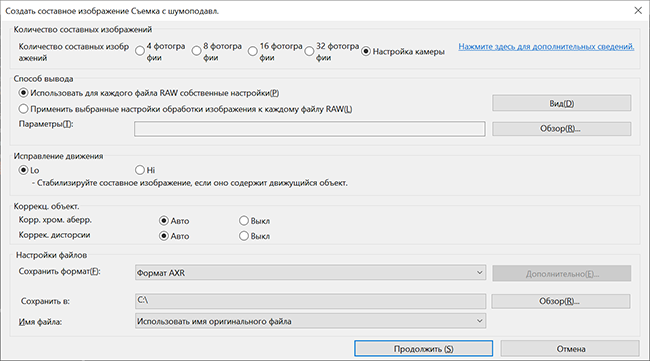
- Количество исходных изображений
Если количество снимков и количество объединяемых изображений отличается, объединяемые изображения будут отличаться в зависимости от выбранного изображения.- Пример 1: Объединение изображений, если количество снимков равно 32 и выбрано изображение “10-ое”
- Количество исходных изображений равно “4 фотографии”: Будут объединены 4 изображения с 9-го по 12-ое изображение.
- Количество исходных изображений равно “8 фотографий”: Будут объединены 8 изображений с 9-го по 16-ое изображение.
- Количество исходных изображений равно “16 фотографий”: Будут объединены 16 изображений с 1-го по 16-ое изображение.
- Количество исходных изображений равно “32 фотографии”: Будут объединены все изображения с 1-го по 32-ое изображение.
- Настройка камеры: Будут объединены все изображения с 1-го по 32-ое изображение.
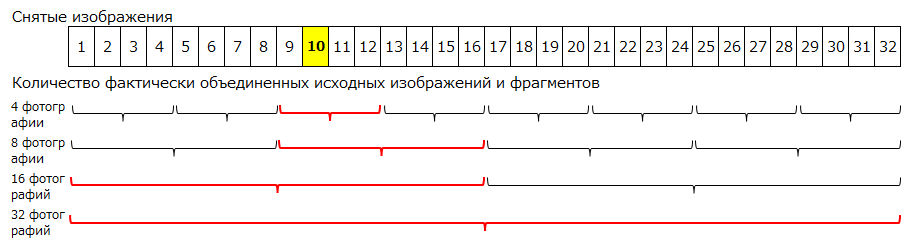
- Пример 2: Объединение изображений, если количество снимков равно 16 и выбрано изображение “7-ое”
- Количество исходных изображений равно “4 фотографии”: Будут объединены 4 изображения с 5-го по 8-ое изображение.
- Количество исходных изображений равно “8 фотографий”: Будут объединены 8 изображений с 1-го по 8-ое изображение.
- Количество исходных изображений равно “16 фотографий”: Будут объединены все изображения с 1-го по 16-ое изображение.
- Настройка камеры: Будут объединены все изображения с 1-го по 16-ое изображение.
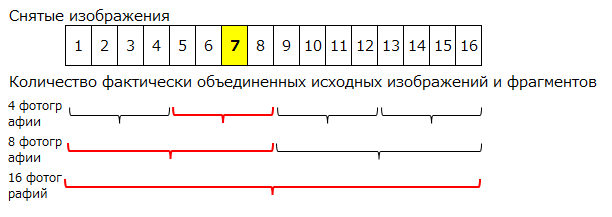
- Способ вывода
Выберите значения параметров обработки изображения.
Для применения других параметров обработки изображения см. стр. по ссылке ниже.
Сохранение параметров обработки изображения и применение их к другому изображению или нескольким изображениям одновременно - Коррекц. объект.
Выберите, нужно ли применять коррекцию объектива к составным изображениям.
К изображениям, к которым была применена коррекция объектива с использованием данной настройки, не может быть применена коррекция объектива с использованием другого приложения, даже если они сохранены в формате AXR. - Настройки файлов
Вы можете выбрать Формат AXR, Формат JPEG или Формат TIFF.
При сохранении изображений в формате AXR вы затем можете использовать Edit или другое совместимое приложение для коррекции или обработки файла.
- Количество исходных изображений
-
Запустите обработку объединения изображений.
Подождите, пока не появится сообщение “Все операции обработки завершены”.
Когда обработка будет завершена, изображение будет сохранено в указанной папке назначения.- Компилятивная обработка будет пропущена, если изображение не содержит достаточно информации о Съемка с шумоподавл. или его формат файла не поддерживается.
Регулировка и обработка изображения
Вы можете переключиться на Edit для коррекции составных изображений.
См. стр. по ссылке ниже для получения инструкций по использованию Edit.
Окно Edit
Вы также можете использовать Viewer в сочетании с другим приложением, передающим составные файлы в другое приложение для коррекции изображений.
Для использования другого приложения в сочетании вам необходимо заранее настроить параметры для внешнего приложения.
См. стр. по ссылке ниже для получения информации о настройке параметров.
Регистрация внешних программ
При регистрации внешней программы в меню [Инструменты] в Viewer будет добавлен пункт для передачи данных в зарегистрированное приложение.